Как проверить целостность кэша в Стиме

Бывают случаи, когда игра в Steam не хочет запускаться или в процессе игры начинаются сбои. Это может возникать как в результате неполадок в работе ПК или Стима, так и при повреждении игровых файлов.
Чтобы быть уверенным, что файлы не повреждены, существует такая специальная опция, как проверка кэша.
Файлы, содержащие информацию об игре, могут иметь неполадки по самым разным причинам.
1. Одна из них – это резкий перерыв в скачивании. Например, неожиданно отключился компьютер. В результате, файл не до конца переписался, и процесс игры нарушается.
2. Другой вариант – это вышедший из строя один или несколько секторов винчестера. Это не говорит о том, что он сломан. Битые сектора присутствуют на многих винчестерах. Но, файлы с играми придется восстановить.
3. Неправильно работает сервер Steam.
4. Нестабильный интернет.
При тестировании кэшом не требуется заново заниматься переустановкой, достаточно только дописать прерванный файл. Например, игра состоит из 9 Гб и 3 Мб повреждены. Проверка даст возможность заменить испорченные файлы. Это гораздо быстрее, чем заниматься полной переустановкой игры.
Поэтому, при появлении неполадок, следует в первую очередь сделать проверку на кэш. И, если это не поможет, применять другие методы.
Проверка кэша игры в Steam
В первую очередь заходим в библиотеку игр и выбираем испорченный вариант. Кликаем по ней правой кнопкой мышки, выбираем «Свойства».
Появляется окошко с данными об игре.
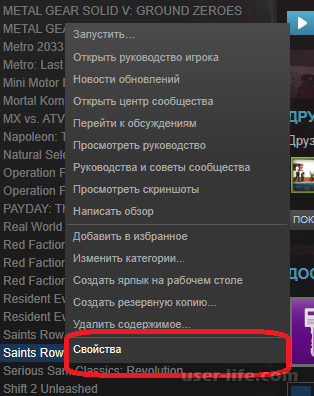
Из всего списка, выбираем «Локальные файлы». В данном объекте находятся свойства для управления игрой. Кроме того здесь виден ее размер.
Затем нажимаем на иконку «Проверить целостность кэша».
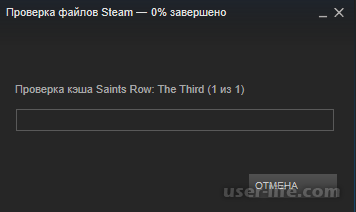
Тестирование сразу начинается. Данный процесс дает серьезную нагрузку на винчестер. Поэтому на это время лучше воздержаться от других операций.
Тем более, не следует заниматься играми при отслеживании неисправностей. Игра может тормозить и даже зависать.
Проверку можно прервать нажатием на «Отмена».
Точно сказать, сколько времени занимает этот процесс нельзя. Он зависит от величины игры и скоростных способностей диска.
При современных SSD дисках на тестирование отводится несколько минут. В противном случае это может продлиться до 10-15 минут.
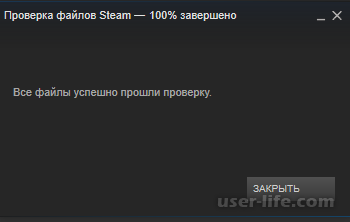
Как только проверка завершится, на дисплее появляется информация о процессе: какое количество файлов не проверилось, были ли они скачены и заменены. Если повреждений обнаружено не было, то проблему следует искать либо в игровых настройках, либо в ПК.
Как выйти из данной ситуации можно узнать, посетив форумы Стима. Может, подобные неисправности уже возникали у других игроков и решение уже найдено. Также можно попытаться узнать о подобной неисправности через поисковик.
Если игра не восстанавливается, ее можно обменять на другую или обратиться в саппорт Стима.
Рейтинг:
(голосов:1)
Предыдущая статья: Как включить подсветку клавиатуры на ноутбуке HP
Следующая статья: Программы для восстановления системы
Следующая статья: Программы для восстановления системы
Не пропустите похожие инструкции:
Комментариев пока еще нет. Вы можете стать первым!
Популярное
Авторизация






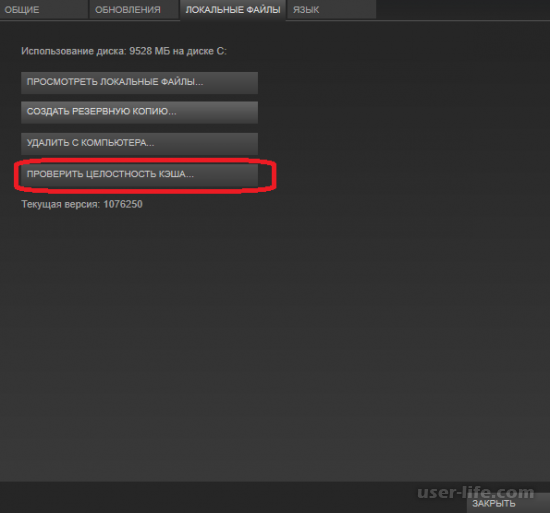
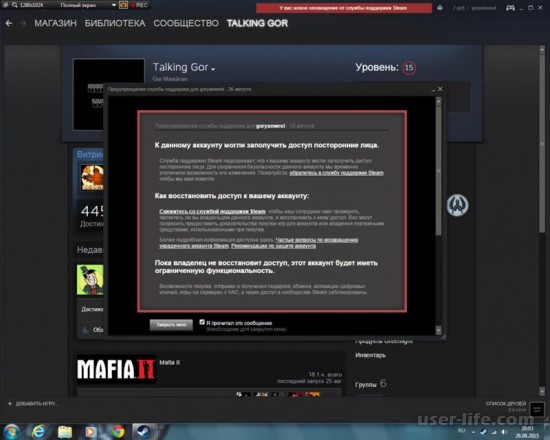











Добавить комментарий!